Легкое восстановление удаленных фотографий: узнайте все, что вам нужно знать
Содержание
- 1 Легкое восстановление удаленных фотографий: узнайте все, что вам нужно знать
- 1.1 Есть ли способ восстановить удаленные фотографии/видео?
- 1.2 Часть 1. Как восстановить удаленные фотографии в Windows без программного обеспечения
- 1.3 Часть 2: Самый простой способ восстановить удаленные видео/изображения
- 1.4 Часть 3. Другие советы, которым следует следовать, чтобы избежать потери изображения
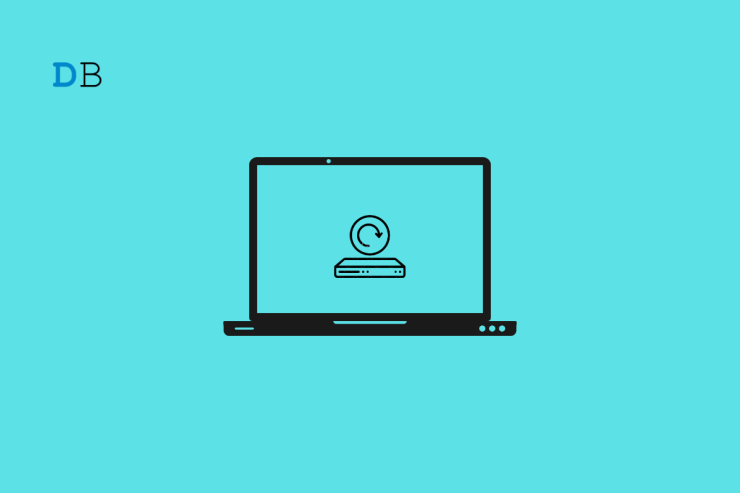
Фотографии – один из лучших способов сохранить прекрасные воспоминания и маленькие моменты, запечатлев их в неподвижных изображениях. Благодаря технологическим достижениям сегодня гораздо проще хранить их в цифровой форме в галерее телефона, рабочего стола или на других устройствах хранения для личных или профессиональных нужд. Однако могут возникнуть такие проблемы, как ошибки, вирусы или случайное удаление изображений.
Если вам интересно, есть решения как восстановить безвозвратно удаленные фотографии . Wondershare Recoverit, например, — это многофункциональное программное обеспечение для восстановления фотографий. В этом руководстве вы узнаете больше об этом, а также о других решениях.
Есть ли способ восстановить удаленные фотографии/видео?
Когда файлы удаляются, большинство людей рефлекторно реагируют на то, что видео или фотографии исчезают навсегда. Это не всегда так, поскольку вы можете использовать программное обеспечение и другие инструменты для восстановления безвозвратно удаленных фотографий, например RecoverIt. Кроме того, в таких операционных системах, как Windows, есть встроенные функции, которые можно использовать для восстановления удаленных файлов, например изображений.
Часть 1. Как восстановить удаленные фотографии в Windows без программного обеспечения
Во-первых, восстановление фотографийв Windows прямо на устройстве возможно, если вы хотите избежать загрузки стороннего инструмента. Вот два наиболее распространенных метода.
Метод 1: восстановить удаленные фотографии из корзины
Один из самых простых способов восстановить фотографииили другие удаленные файлы — воспользоваться Корзиной в Windows. Все удаленные фотографии с устройства после удаления попадают в корзину. Если вы по ошибке удалите фотографии из папки на устройстве, они останутся в корзине, пока вы их не очистите.
Однако удаленные файлы остаются в этом разделе в течение ограниченного периода времени, после чего Корзина автоматически удаляет файлы без возможности восстановления. Если вы восстанавливаете удаленную фотографию через 30 дней, этот метод не подойдет.
Как это сделать?
Шаг 1. Дважды щелкните курсором на главном экране рабочего стола над значком корзины.
Либо нажмите кнопку «Пуск» и введите «Корзина» >«Открыть».
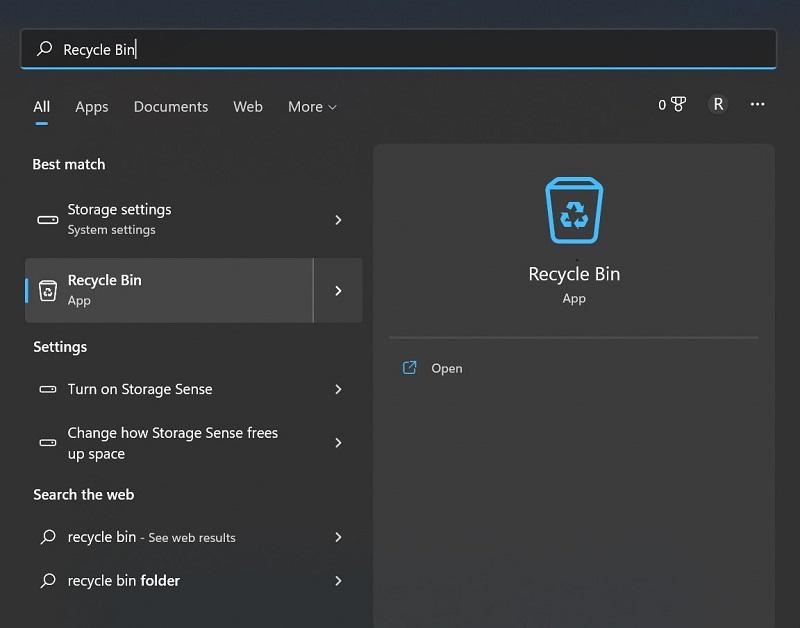
Шаг 2. Выберите изображения, которые хотите восстановить.
Шаг 3. Нажмите «Восстановить выбранные элементы».
Метод 2: восстановление из резервной копии Windows
Функция резервного копирования Windows сохраняет файлы в хранилище. Итак, если вам интересно, как вернуть удаленные изображения, это подходящий выбор. Однако это работает, если вы создаете резервную копию файлов в резервной копии Windows. Если эта функция отключена, процесс не поможет.
Как это сделать?
Шаг 1. Нажмите клавиши Win и I на клавиатуре. Откроется меню настроек.
Шаг 2. Нажмите «Обновление и безопасность» >«Резервное копирование».
Шаг 3. На вкладке «Резервное копирование и восстановление» нажмите «Восстановить мои файлы».
Часть 2: Самый простой способ восстановить удаленные видео/изображения
Действительно, вы можете напрямую восстановить удаленные изображения из корзины или резервной копии устройства в Windows. Однако эти решения не лишены некоторых ошибок или ограничений в отношении восстановления безвозвратно удаленных фотографий.
Если вы ищете простой и профессиональный инструмент для восстановления старых или безвозвратно удаленных фотографий, RecoverIt — лучший выбор.
RecoverIt – упрощенный обзор
RecoverIt Восстановление фотографий доступен для установки пользователям Mac и Windows для быстрого и эффективноговосстановления данных. Он может восстанавливать удаленные данные практически со всех типов устройств хранения, таких как цифровые камеры, USB-накопители, SD-карты и т. д. Он сканирует все устройство на наличие всех удаленных фотографий за несколько минут и легко восстанавливает файлы, давно созданные.
Вы можете активировать их несколькими щелчками мыши и успешно восстановить в исходное местоположение без потери данных, если они не были перезаписаны.
Как вернуть удаленные фотографии с помощью RecoverIt?
Шаг 1. Загрузите и установите RecoverIt на свой компьютер. Затем запустите его и выберите место для сканирования удаленных фотографий.
Шаг 2. Начнется сканирование всех удаленных файлов.
На боковой панели нажмите «Тип файла» >«Фотографии». Если вы хотите восстановить определенные типы фотографий, щелкните папки для указанных форматов. Чтобы быстро найти фотографию, которую хотите восстановить; вы также можете фильтровать по ключевым словам или размеру файла, дате файла и т. д.
Шаг 3. Нажмите, чтобы просмотреть перед восстановлением.
Вы можете просмотреть восстанавливаемые фотографии или документы, прежде чем принять решение о восстановлении, чтобы убедиться, что это именно то, что вы ищете.
Примечательные особенности Recoverit:
- Он восстанавливает глубоко скрытые, удаленные и потерянные видео и изображения без потери качества.
- Он совместим с различными типами файловых систем ОС Windows и другими, такими как NTFS, FAT32, exFAT и т. д.
- Бесплатное сканирование устройства на наличие удаленных файлов и предварительный просмотр их перед восстановлением выбранных.
- Легко восстанавливает фотографии с различных устройств хранения, таких как видеорегистраторы, камеры дронов, экшн-камеры, цифровые камеры, внешние жесткие диски, флэш-накопители и т. д.
- Он поддерживает более 1000 типов файлов, включая фотографии, видео, документы, аудиофайлы и т. д.
- Используйте RecoverIt для восстановления файлов после случайного удаления, вирусной атаки, повреждения устройства и т. д.
Часть 3. Другие советы, которым следует следовать, чтобы избежать потери изображения
Помимо изучения как восстановить фотографии после удаления, вам следует сосредоточиться на принятии правильных мер предосторожности, чтобы избежать такой ситуации. Ниже приведены некоторые предложения.
- Создавайте резервные копии фотографий.
- Сохраняйте файлы на дополнительных устройствах хранения данных, например USB-накопителях.
- Не нажимайте на изображения во время низкого заряда батареи.
- Проверьте перед удалением фотографий.
- Подождите, пока камера сохранит данные, а затем закройте ее, а не сразу.
- Если камера подключена к компьютеру, не отключайте ее внезапно.
Вывод
Существуют способы восстановить удаленные фотографии с вашего устройства Windows непосредственно из резервной копии или корзины. Однако для повышения удобства работы пользователей, восстановления файлов с разных устройств и восстановления файлов нескольких типов Wondershare RecoverIt — правильный вариант.


